सामग्री तालिका
प्रतिगमन विश्लेषण एक व्यापक रूपमा प्रयोग हुने सांख्यिकीय गणना हो। हामी प्रायः आफ्नो इच्छा अनुसार यस प्रकारको गणना गर्छौं। एक्सेलमा, हामी बहु प्रकारका रिग्रेसन विश्लेषण गर्न सक्छौं। यस लेखमा, हामी एक्सेलमा लजिस्टिक रिग्रेसन कसरी गर्ने भनेर देखाउनेछौं। यदि तपाईं पनि यो विश्लेषण जान्न इच्छुक हुनुहुन्छ भने, अभ्यास कार्यपुस्तिका डाउनलोड गर्नुहोस् र हामीलाई पछ्याउनुहोस्।
अभ्यास कार्यपुस्तिका डाउनलोड गर्नुहोस्
तपाईंले यो लेख पढ्दै गर्दा अभ्यासको लागि यो अभ्यास कार्यपुस्तिका डाउनलोड गर्नुहोस्।
Logistic Regression.xlsx
Logistic Regression भनेको के हो?
लजिस्टिक रिग्रेसन विश्लेषण एउटा सांख्यिकीय सिकाइ एल्गोरिदम हो जसले केही स्वतन्त्र मापदण्डको आधारमा निर्भर चलको मूल्य भविष्यवाणी गर्न प्रयोग गर्छ। यसले व्यक्तिलाई उसको इच्छित कोटीमा आधारित ठूलो डेटासेटबाट परिणाम प्राप्त गर्न मद्दत गर्दछ। लजिस्टिक रिग्रेसन विश्लेषण मुख्यतया तीन प्रकारका:
- बाइनरी लजिस्टिक रिग्रेसन
- मल्टिनोमियल लजिस्टिक रिग्रेसन
- ऑर्डिनल लजिस्टिक रिग्रेसन
बाइनरी लजिस्टिक रिग्रेसन: बाइनरी रिग्रेसन विश्लेषण मोडेलमा, हामी केवल दुई केसहरूद्वारा वर्ग परिभाषित गर्छौं। हो/होइन वा सकारात्मक/नकारात्मक।
बहुपदीय लजिस्टिक रिग्रेसन: बहुपदीय लजिस्टिक विश्लेषणले तीन वा बढी वर्गीकरणहरूसँग काम गर्छ। यदि हामीसँग हाम्रो डेटा वर्गीकरण गर्न दुई भन्दा बढी वर्गीकृत खण्डहरू छन् भने, हामी यो प्रतिगमन विश्लेषण मोडेल प्रयोग गर्न सक्छौं।
Ordinal Logisticप्रतिगमन: यो प्रतिगमन विश्लेषण मोडेल दुई भन्दा बढी कोटिहरूको लागि काम गर्दछ। यद्यपि, यस मोडेलमा, तिनीहरूलाई वर्गीकरण गर्न हामीलाई पूर्वनिर्धारित आदेश चाहिन्छ।
एक्सेलमा लजिस्टिक रिग्रेसन गर्न चरण-दर-चरण प्रक्रिया
यस लेखमा, हामी बाइनरी लजिस्टिक रिग्रेसन प्रदर्शन गर्नेछौं। विश्लेषण। यस प्रकारको विश्लेषणले हामीलाई इच्छित चरको भविष्यवाणी मान प्रदान गर्दछ। विश्लेषण गर्नको लागि, हामी उद्योगबाट 10 मेसिनहरूको डेटासेटलाई विचार गर्छौं। मेसिनको उपलब्धता सकारात्मक वा नकारात्मक हुन सक्छ। बाइनरी अंकहरू 1=धनात्मक , र 0=ऋणात्मक , र यी मानहरू स्तम्भ B मा देखाइएका छन्। ती मेसिनहरूको उमेर स्तम्भ C मा छ र तिनीहरूको प्रति हप्ता औसत कर्तव्य घण्टा स्तम्भ D मा छ। त्यसोभए, हाम्रो डेटासेट कक्षहरूको दायरामा छ B5:D14 । मान प्रारम्भिक प्रतिगमन समाधान चर कक्षहरूको दायरामा छन् C16:D18 । सम्पूर्ण विश्लेषण प्रक्रिया तल चरणबद्ध रूपमा व्याख्या गरिएको छ:

चरण 1: तपाईंको डाटासेट इनपुट गर्नुहोस्
यस चरणमा, हामी तपाईंको डाटासेट आयात गर्न जाँदैछौं:
- सबैभन्दा पहिले, Excel मा आफ्नो डेटासेट सही रूपमा इनपुट गर्नुहोस्। हाम्रो विश्लेषणको लागि, हामी डेटासेटलाई कक्षहरूको दायरामा इनपुट गर्छौं B5:D14 ।

- त्यसपछि, तपाईंको <1 इनपुट गर्नुहोस्>सल्भर डिसिजन चरहरू' हामी तिनीहरूलाई कक्षहरूको दायरामा इनपुट गर्छौं D16:D18।
- हामी सबै चरहरूको मानहरू 0.01 को रूपमा मान्दै छौं।

पढ्नुहोस्थप: एक्सेल डाटा सेटहरूमा बहु रेखीय प्रतिगमन (२ विधिहरू)
चरण 2: लगिट मान मूल्याङ्कन गर्नुहोस्
यस चरणमा, हामी गणना गर्न जाँदैछौं। हाम्रो डेटासेटको लागि लग गर्नुहोस् मान। हामीले हाम्रो गणनामा Logit मानलाई X को रूपमा परिभाषित गर्छौं। Logit मानको सूत्र हो:

यहाँ, b0, b1, र b2 regression हो चर।
- सेल E5 मा निम्न सूत्र लेख्नुहोस्। चरको सेल मान फ्रिज गर्न निरपेक्ष चिन्ह प्रयोग गर्नुहोस्। यदि तपाईंलाई निरपेक्ष कक्ष सन्दर्भ चिन्ह कसरी इनपुट गर्ने थाहा छैन भने, तपाईंले यसलाई धेरै तरिकामा इनपुट गर्न सक्नुहुन्छ।
=$D$16+$D$17*C5+$D$18*D5 <2
- त्यसपछि, आफ्नो किबोर्डमा Enter कुञ्जी थिच्नुहोस्।

- त्यसपछि, सेल E14 मा सूत्र प्रतिलिपि गर्न ह्यान्डल भर्नुहोस् आइकनमा डबल-क्लिक गर्नुहोस् ।

- तपाईंले X को सबै मानहरू प्राप्त गर्नुहुनेछ।

थप पढ्नुहोस्: एक्सेलमा सरल रैखिक प्रतिगमन कसरी गर्ने (४ सरल विधिहरू)
चरण 3: प्रत्येक डाटाको लागि लगिटको घातांक निर्धारण गर्नुहोस्
यहाँ, हामी लगिटको घातीय मान गणना गर्नेछौं। मान, त्यसको लागि, हामी EXP प्रकार्य :
- को घातांक मान निर्धारण गर्न प्रयोग गर्न जाँदैछौं X , सेलमा निम्न सूत्र लेख्नुहोस्। F5 :
=EXP(E5)

- त्यसै गरी दोहोरो क्लिक गर्नुहोस् फिल ह्यान्डल आइकनमा सूत्र प्रतिलिपि गर्नअघिल्लो चरण। तपाईंले X को सबै घातांक मानहरू पाउनुहुनेछ।

चरण 4: सम्भाव्यता मान गणना गर्नुहोस्
P( X) X घटना हुनको लागि सम्भाव्यता मान हो। घटनाको सम्भाव्यता X ले यसरी परिभाषित गर्न सक्छ:

- यसलाई गणना गर्न, सेल G5<2 मा निम्न सूत्र लेख्नुहोस्।>।
=F5/(1+F5)

- Enter <2 थिच्नुहोस्>कुञ्जी।
- अब, फिल ह्यान्डल आइकनलाई G15 सम्म तान्नुहोस् र सबै मानहरूको लागि मान प्राप्त गर्नुहोस्।
<27
थप पढ्नुहोस्: एक्सेलमा रैखिक प्रतिगमनमा P मान कसरी गणना गर्ने (३ तरिकाहरू)
चरण 5: लग-को योगफल मूल्याङ्कन गर्नुहोस् सम्भाव्यता मान
निम्न चरणहरूमा, हामी लग-सम्भावनाको मूल्याङ्कन गर्न जाँदैछौँ। त्यसपछि हामी सबै डाटा थप्नको लागि SUM प्रकार्य प्रयोग गर्नेछौं:
- लग-सम्भावना मान गणना गर्न, हामी जाँदैछौँ। हाम्रो डेटासेटमा LN प्रकार्य प्रयोग गर्नुहोस्। कक्ष H5 मा, निम्न सूत्र लेख्नुहोस्:
=(B5*LN(G5))+((1-B5)*LN(1-G5))
- अब, थिच्नुहोस् किबोर्डमा Enter कुञ्जी।

- त्यसपछि, मा डबल क्लिक गर्नुहोस्। सबै लग-सम्भावना मानहरू निर्धारण गर्न ह्यान्डल आइकन भर्नुहोस्।

- त्यसपछि, कक्ष H15 मा, तल लेख्नुहोस् सबै मानहरू जोड्न निम्न सूत्र।
=SUM(H5:H14)
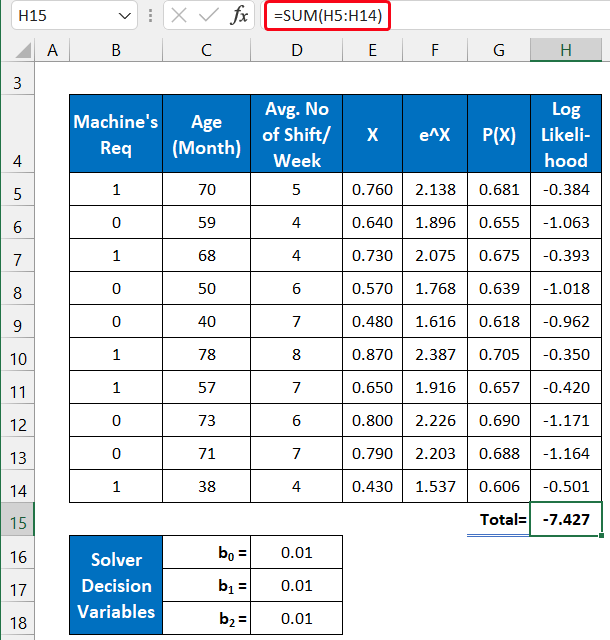
🔍 सूत्रको ब्रेकडाउन
हामी गर्दैछौंसेल H5 को लागि यो ब्रेकडाउन।
👉 LN(G5): यो प्रकार्यले -0.384 फर्काउँछ।
👉 LN(1-G5): यो प्रकार्यले फर्काउँछ -1.144।
👉 (B5*LN(G5))+((1-B5)* LN(1-G5)): यस प्रकार्यले -0.384 फर्काउँछ।
चरण 6: अन्तिम विश्लेषणको लागि समाधान विश्लेषण उपकरण प्रयोग गर्नुहोस्
अब, हामी सञ्चालन गर्नेछौं। अन्तिम प्रतिगमन विश्लेषण। हामी Solver आदेश मार्फत विश्लेषण गर्नेछौं। यदि तपाईंले यसलाई डेटा ट्याबमा देख्नुभएन भने, तपाईंले Excel Add-ins बाट Solver सक्षम गर्नुपर्छ।
- यसलाई सक्षम पार्न फाइल > विकल्पहरू ।

- परिणामको रूपमा, Excel Options भनिने संवाद बाकस देखा पर्नेछ।
- यो संवाद बक्समा, Add-ins विकल्प चयन गर्नुहोस्।
- अब, व्यवस्थापन खण्डमा Excel Add-ins विकल्प छान्नुहोस्। र जानुहोस् मा क्लिक गर्नुहोस्।

- Add-ins शीर्षकको सानो संवाद बाकस देखा पर्नेछ।
- त्यसपछि, सल्भर एड-इन विकल्प जाँच गर्नुहोस् र ठीक छ क्लिक गर्नुहोस्।

- त्यस पछि, डेटा ट्याबमा जानुहोस्, र तपाईंले विश्लेषण समूहमा सल्भर आदेश पाउनुहुनेछ।

- अब, सल्भर कमाण्डमा क्लिक गर्नुहोस्।
- सोलभर प्यारामिटरहरू शीर्षकको नयाँ संवाद बाकस देखा पर्नेछ। <9 उद्देश्य सेट गर्नुहोस् बक्समा, आफ्नो माउसको साथ सेल $H$15 छनोट गर्नुहोस्। तपाईं आफ्नो किबोर्डमा सेल सन्दर्भ पनि लेख्न सक्नुहुन्छ। प्रयोग गर्न निश्चित गर्नुहोस् Absolute Cell Reference यहाँ साइन गर्नुहोस्।
- अर्को, By Changing Variable Cells विकल्पमा कक्षहरूको दायरा चयन गर्नुहोस् $D$16:$D$18 ।
- त्यसपछि, अनकन्स्ट्रेन्ड चरहरूलाई गैर-नकारात्मक बनाउनुहोस् लाई पहिले नै जाँच गरिएको रूपमा देखाइएको छ भने नकारात्मक मानहरू प्राप्त गर्न अनचेक गर्नुहोस्।
- अन्तमा, मा क्लिक गर्नुहोस्। समाधान बटन।

- परिणामको रूपमा, सल्भर नतिजा बक्स तपाईंको अगाडि देखा पर्नेछ।<10
- अब, सोल्भर समाधान राख्नुहोस् यो बाकसले तपाइँलाई तपाइँको रिग्रेसन विश्लेषण रूपान्तरित वा भिन्न भएको पनि देखाउनेछ।
- बक्स बन्द गर्न ठीक छ क्लिक गर्नुहोस्।

- अन्तमा, तपाईंले कक्षहरूको दायरामा चरको मानहरू देख्नुहुनेछ D16:D18 परिवर्तन भएको छ। यसको अलावा, तपाईंले स्तम्भहरू E, F, G , र H को मानहरू पनि देख्नुहुनेछ जुन अघिल्लो चरणहरूबाट भिन्नताहरू देखाउँदै छन्।
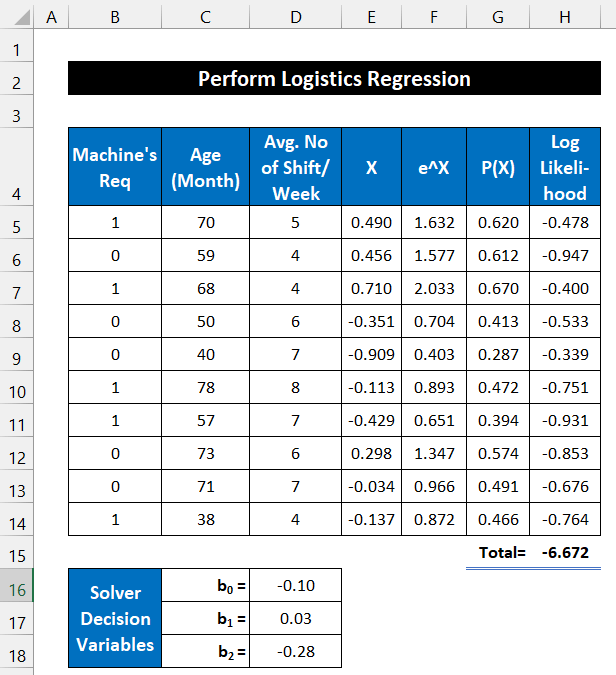
🔍 बाइनरी रिग्रेसन विश्लेषण नतिजाको चित्रण
एक्सेलमा बाइनरी लजिस्टिक रिग्रेसन विश्लेषण पूरा भएपछि, तपाईंले हेर्नुहोस् कि हाम्रो अनुमानित रिग्रेसन चर मान नयाँ विश्लेषण मानसँग प्रतिस्थापित गरिएको छ र यी मानहरू हाम्रो डेटासेटको सही रिग्रेसन चर मान हुन्। हामीले कुनै पनि विशेष डेटाको नतिजालाई विचार गर्न सक्छौं, जस्तै मेसिन जसको उमेर 68 महिना र 4 औसत छ। प्रति हप्ता कुनै शिफ्ट छैन। P(X) को मान 0.67 हो। हामीले हेर्ने हो भने यसले हामीलाई बुझाउँछकाम गर्ने अवस्थामा मेसिनको लागि त्यो घटनाको सम्भावना लगभग 67% हो।
हामी यसलाई अलग देखि देखाउन सक्छौं, regression चरको अन्तिम मानहरू प्रयोग गरेर।

यसैले, हामी भन्न सक्छौं कि हाम्रो कार्य प्रक्रियाले सफलतापूर्वक काम गर्यो र हामी बाइनरी लजिस्टिक रिग्रेसन विश्लेषण गर्न सक्षम छौं।
निष्कर्ष
यो यो लेखको अन्त्य हो। । मलाई आशा छ कि यो लेख तपाईको लागि उपयोगी हुनेछ र तपाईले एक्सेलमा लजिस्टिक रिग्रेसन गर्न सक्षम हुनुहुनेछ। कृपया तलको टिप्पणी सेक्सनमा हामीसँग कुनै पनि थप प्रश्न वा सिफारिसहरू साझा गर्नुहोस्।
धेरै एक्सेल-सम्बन्धित समस्याहरू र समाधानहरूको लागि हाम्रो वेबसाइट ExcelWIKI जाँच गर्न नबिर्सनुहोस्। नयाँ तरिकाहरू सिक्न जारी राख्नुहोस् र बढ्दै जानुहोस्!

